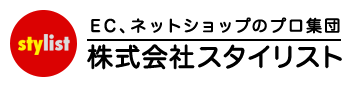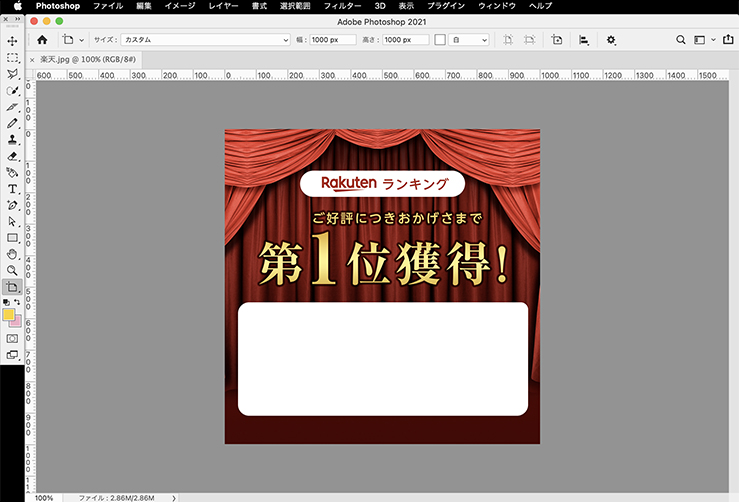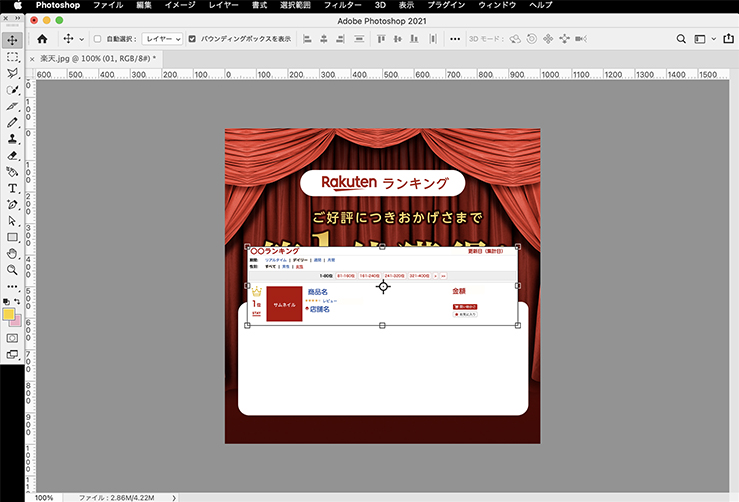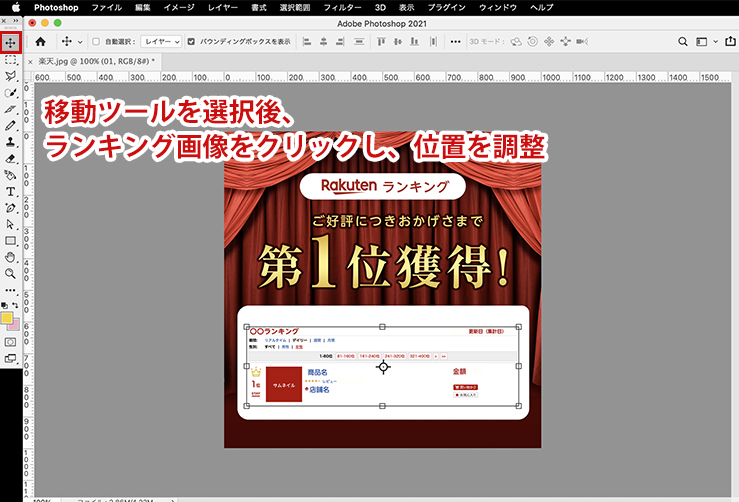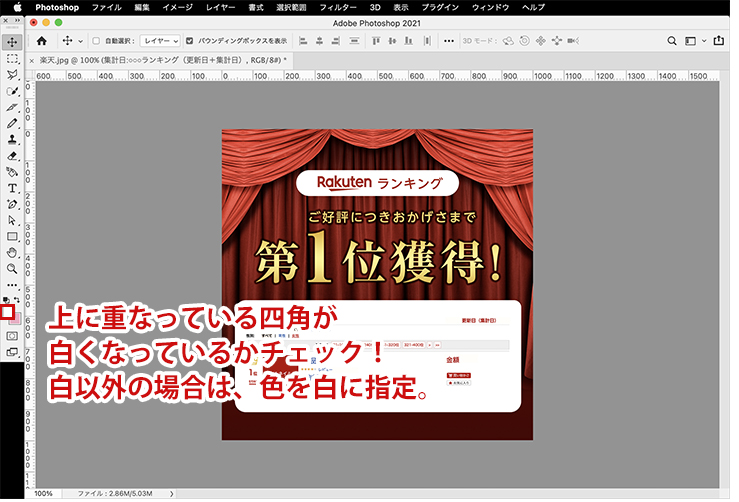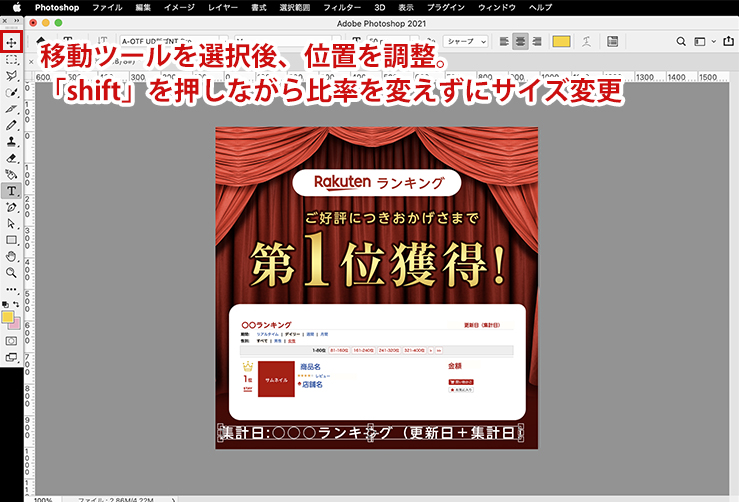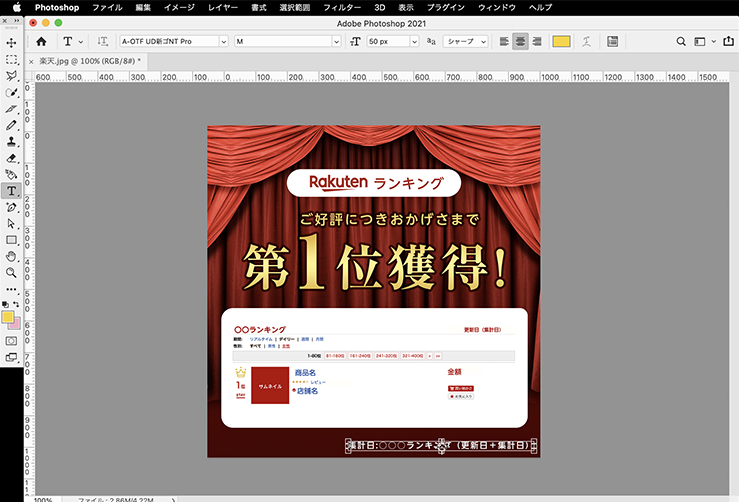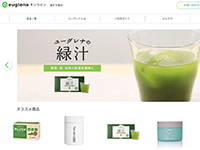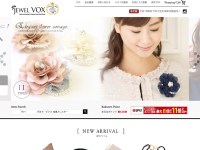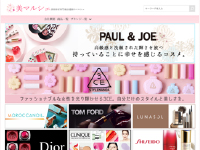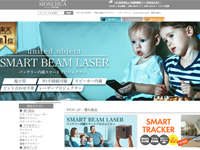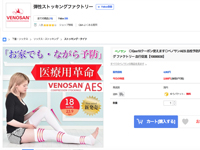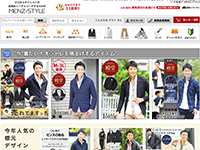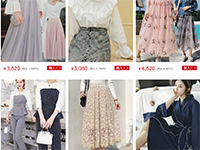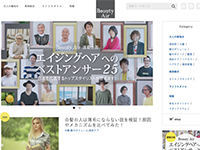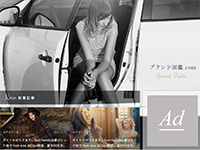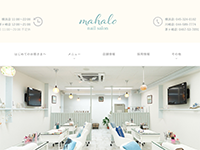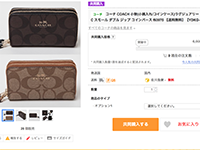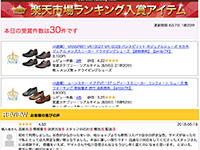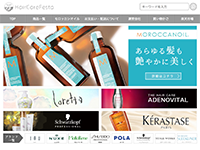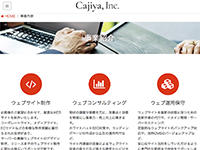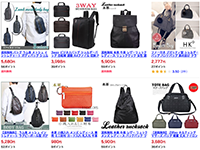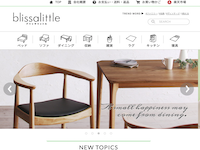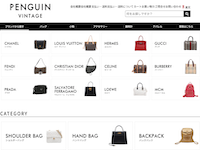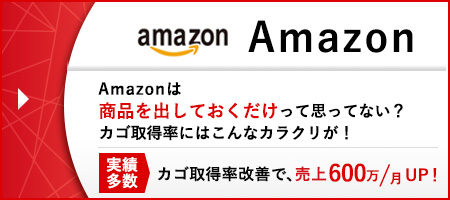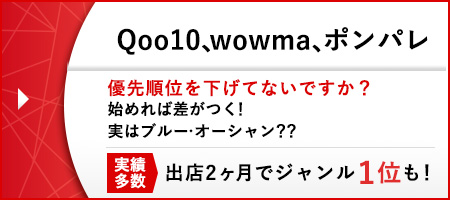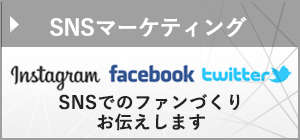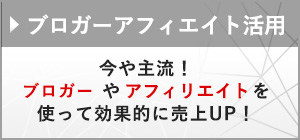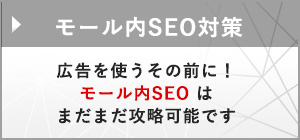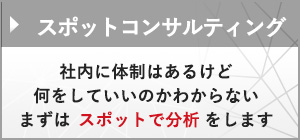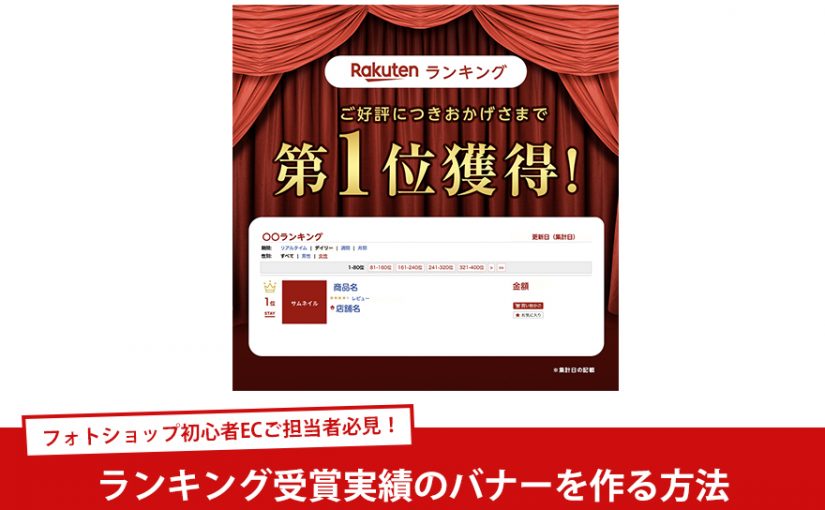
Contents
1.はじめに
Photoshop初心者のEC担当者様向けPhotoshop講座です。
今回のコラムでは、商品がランキング1位を受賞した際に、商品ページにランキング1位に輝いた実績を追加するための画像製作についてご紹介します!
テンプレートをご用意しましたので是非お使いいただき、転換率をUPのお力になれればと思います!
2.ランキング実績を掲載する理由って?
受賞実績のバナーの制作って負担が大きいですよね。
しかし、ランキング1位を獲得していることを認知させることで、自社商品の「人気度」「売れている」「品質」「商品や販売店への信頼度」の証明となり、お客さまの購入割合を高め転換率の向上につなげることができるんです!
3.ランキングを受賞したら、必ずやるべきこと!
3つにまとめてみました!
3-1.スクリーンショットを撮影する
該当する商品が1位を獲得しているランキングが掲載されているページで、スクリーンショットを撮影しましょう!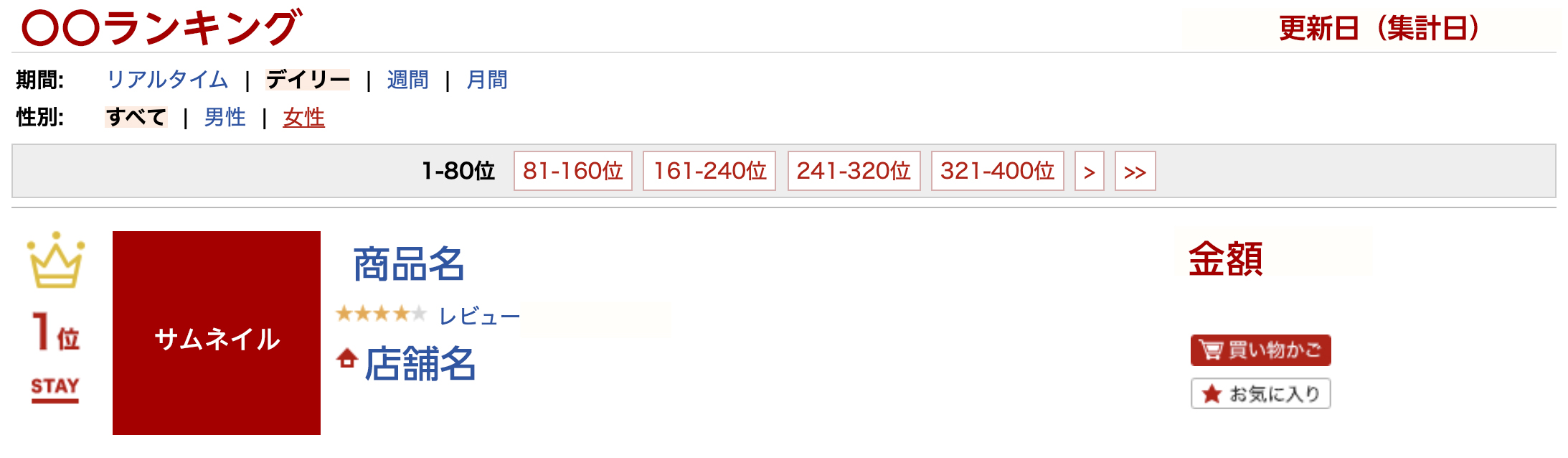
スクリーンショットをするときのポイントはこちらです。
①どのランキングで一位になったかわかるよう「ランキング名」「期間」「性別」の情報を含めスクリーンショットを撮ること。
②ランキングの実績を商品ページに掲載する際、①の内容とともにいつ更新・いつ集計したランキングなのかエビデンスを必ず掲載する必要があります。なので、更新日・集計日情報も含めて撮影しましょう!
3-2.エビデンスを情報も記録
楽天ランキングの実績を掲載する際は、下記の情報も必要となります。
楽天ガイドライン上の記載必須事項もおさらいしましょう。
| ランキングタイトル | リアルタイムランキング、デイリーランキング、週間ランキング、月間ランキングなどどのランキングにおける実績なのか記載しましょう。 |
| 対象ジャンル |
総合ジャンル以外は、ランクインしたジャンルの正式名称の記載が必要です。 |
| 絞込み条件 | タグでの絞り込みを行った場合には、その絞り込み条件の記載が必要です。 |
| 順位 |
当該のランキングで入賞した順位を明記してください。 |
| 集計・更新日 | いつのランキングなのか記載してください。 |
3-3.おすすめのサービス
リアルタイムランキングなど、ランキング1位の時に1位獲得しているか気づけない!毎日、毎回ランキングをチェックするのが大変!という方には、以下のサービスをお勧めします!
どちらのサービスも楽天ガイドライン上の記載必須事項も自動で掲載、受賞データからいつでもキャプチャ画像を生成できるのでおすすめです!
4.さっそくバナーを作成していきましょう!
完成図は、こちらです。
フリックにも使用出来るよう、正方形のデザインをご用意しました。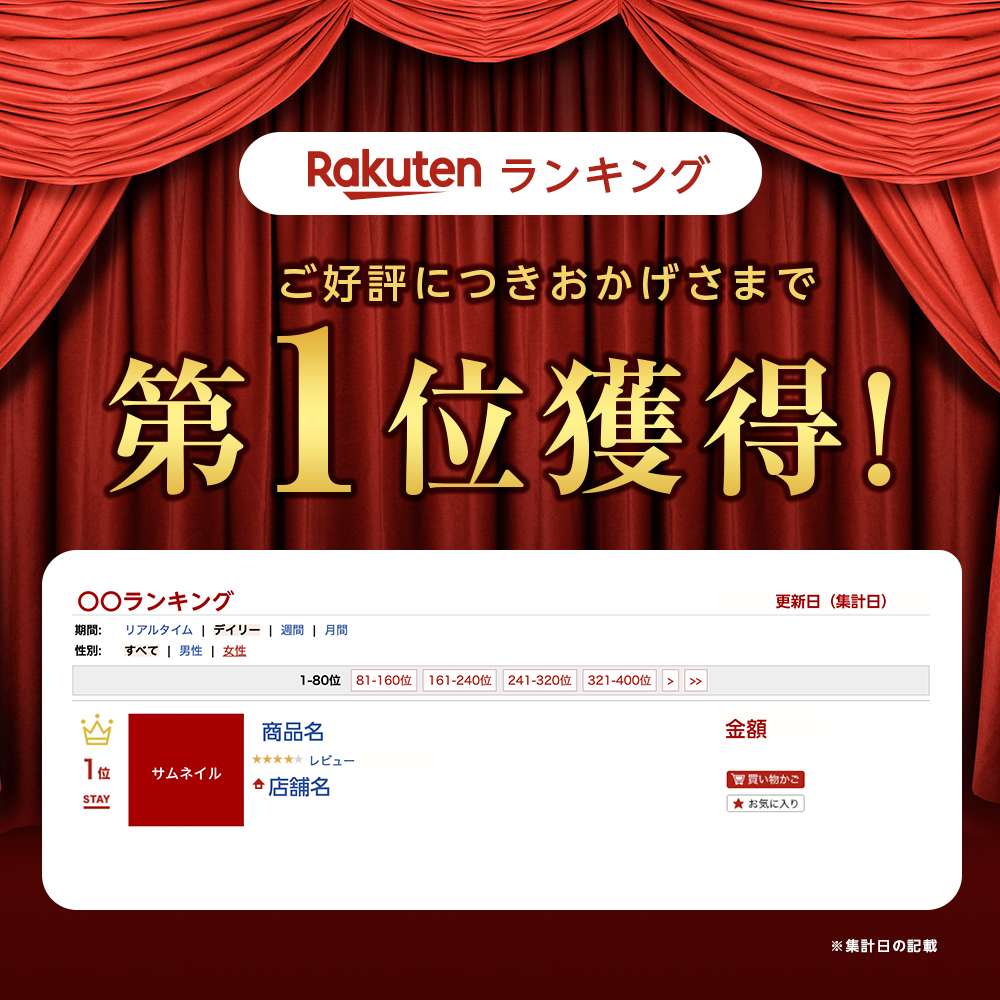
ご用意していただきたい必要な素材は、以下の2つになります。
①ランキング画像のスクリーンショット
②下記のテンプレート
ダウンロードしてお使いください!
4-1.まず、フォトショップを開きましょう!
フォトショップを開き、「開く」というボタンを押して、テンプレートを開きましょう。
4-2.スクリーンショットを配置
テンプレートが開いたら、テンプレートの画像の真上でスクリーンショットの画像をドラック&ドロップしてください。
すると、テンプレートに重なるようにスクリーンショットした画像が配置されます。
配置されたら、上部のツールバーにある「w(width)」のテキストボックスに「860px」と記載。
その後、隣にある鎖のマークをクリックし、サイズを調整しましょう。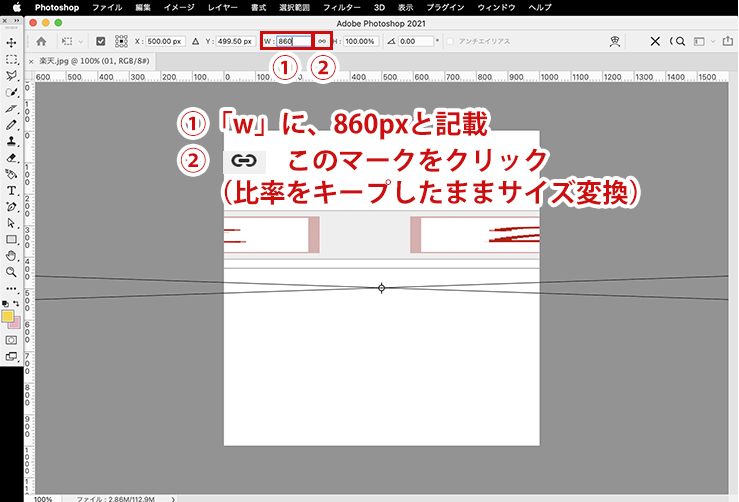
サイズを調整したら移動ツールを選択したあとスクリーンショットの画像をクリックし、位置を調整します。
4-3.エビデンスを記載します。
まず、描画色が「白」になっているかを確認してください。
白ではない場合は、四角い部分をクリックし、色を変更してください。
次に、テキストツールを選択して、文字を記載したい箇所をクリックし、テキストを入力します。
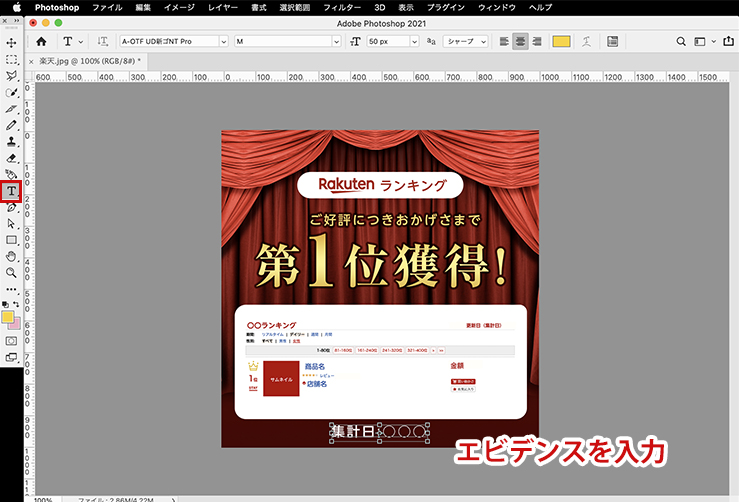
獲得したランキングによって記載する内容が変化しますので、下記をご確認ください。
| リアルタイムランキング:(更新日+時間) | <例> リアルタイムランキング:0000年0月0日(曜日)00:00更新 |
| デイリーランキング:(更新日+集計日) | 0000年0月0日(曜日)更新(集計日:0月0日) |
| 週間ランキング:(更新日+集計期間) | 0000年0月0日(曜日)更新(集計日:0月0日~0月0日) |
| 月間ランキング:(更新日+集計期間) | 0000年0月0日(曜日)更新(集計日:0月0日~0月0日) |
記載し終わったら、文字の大きさを調整します。
「shift」を押しながら、文字の比率を変えずにサイズを調整し移動させましょう。
4-4.保存しましょう!
うまく配置できたら、ファイル」から「保存」を選択し、ファイル名を記入後psdデータを保存しましょう。
さらに、PSDデータを保存後、「ファイル」から「別名に保存」を選択し、ウインドウの下部にある拡張子を選ぶタブからjpg を選び、画像データを保存してください。
5.最後に
一手間加えるだけで、転換率をUPにつながる施策です。
テンプレートをうまくご活用いただき、お試しください。